win10无法打开这个应用解决方法
时间:2019-01-14
在正常使用电脑的时候回出现电脑无法打开这个应用怎么解决,其实解决方法很简单,但是很多用户不知道怎么操作,下面来看看win10无法打开这个应用解决方法吧。
win10无法打开这个应用解决方法:
1、 使用组合键Win+r,打开“运行”窗口,并输入gpedit.msc命令,按回车执行;
2、 进入“本地组策略编辑器”后,按序点击打开:“计算机配置→windows设置→安全设置→本地策略→安全”选项;
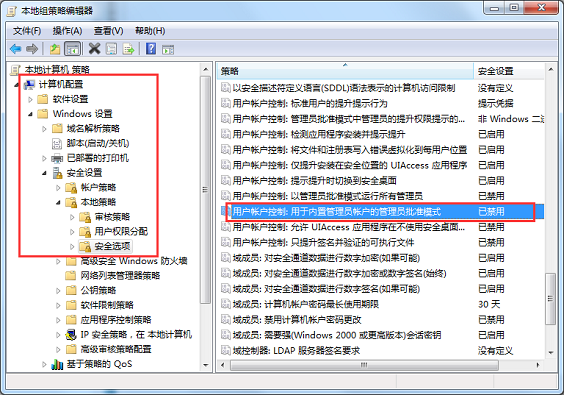
3、 然后在“安全”选项右侧找到并双击打开“用户帐户控制:用于内置管理员帐户的管理员批准模式”;
4、 最后在用户帐户控制:用于内置管理员帐户的管理员批准“模式属性”窗口后,在本地“安全设置”选项卡内,点击“已启用”,确定保存。
以上就是win10无法打开这个应用解决方法了,如果给您带来了些许帮助,欢迎关注酷下载哦。
|
win10常见问题汇总 |
||||
| 开机密码设置 | 镜像重装 | 新功能技巧 | 开启自动更新 | |
| wifi不稳定 | win7win10对比 | 18282最新版 | 怎么开热点 | |
| 虚拟机架构 | 苹果装win10 | 安全模式 | 快捷键箭头 | |
| 重置电脑 | 蓝牙打开 | 恢复磁盘清理 | 无法关机 | |
| 输入法禁用 | 突然死机 | 蓝屏错误代码 | 企业版与消费版 | |












